Как с помощью графического планшета писать формулы в ворде
Пандемия вируса и самоизоляция показали нам, что дистанционные занятия не стоит отбрасывать. А для их проведения нужны свои технические устройства, в том числе графический планшет. Попробуем разобраться, что такое графический планшет и как он поможет учителю.
Выбираем графический планшет для учителя
Что это такое?
Графический планшет — это устройство, которое позволяет вводить рисунок, выполненный от руки, в компьютер.
Инструмент этот достаточно прост: он состоит из пера или стилуса (проще говоря, ручки) и чувствительной к нажатию стилуса платформы.
Принцип работы интуитивно понятен: рисуем (пишем) стилусом на чувствительной платформе какой-нибудь символ, и этот символ тут же отображается на мониторе или экране ноутбука в специальной программе (типа Paint). Кроме того, стилус можно использовать в качестве компьютерной мыши (это удобное свойство графического планшета, т. к. в том же Paint можно рисовать различные геометрические фигуры не поочередным построением сторон, а целым объектом).
Графические планшеты бывают двух видов:
- Стандартный планшет позволяет Вам увидеть то, что вы написали только на экране компьютера. Цена стандартных графических планшетов варьируется в диапазоне от 3 000 до 20 000 рублей.
- Планшет с экраном позволяет увидеть нарисованное не только на экране компьютера, но и на самом планшете (то есть там, где вы и рисуете). По сути, такое устройство можно использовать в качестве блокнота для рисования. Такие планшеты стоят от 15 000 до 100 000 рублей и более.
Зачем планшет учителю?
Лично я задумался о покупке планшета во время самоизоляции, когда осознал, что вся моя работа перейдёт в дистанционный формат. Первой мыслью было создание презентации. Но проблема заключалась в том, что я готовлю детей к сдаче ЕГЭ и ОГЭ, а соответственно, я решаю задачи вместе с учениками, объясняю им, как решать, и мы вместе создаем алгоритмы для решения задач на конкретные темы. Одним теоретическим аспектом здесь не отделаешься.
Я рискнул и приобрел графический планшет. После недолгого обучения я освоился и стал применять его не только для решения задач, но и в случае, если тема не большая и презентации нет, использовал его как доску в школе, писал различные формулы, определения и строил графики.
Также я организовал обратную связь с учениками: просил своих учеников диктовать мне, как они решают задачу, и записывал, что они говорят. Так тренируется не только умение решать задачи, но и умение донести свою мысль и использовать необходимую терминологию для доказательства своего решения.
Таким образом, графический планшет дал мне простор для создания разнообразных дистанционных уроков.
Грубо говоря, планшет учителю можно использовать как обыкновенную школьную доску с различными преимуществами ПК. Да, вы, конечно, можете через тот же Paint рисовать мышкой, но планшет значительно упростит вам жизнь. Ведь всю жизнь вы писали карандашами и ручками. Что же будет удобнее — освоить письмо заново с помощью мыши или просто подключить графический планшет и писать той же самой ручкой?
Инструкция по выбору и использованию
Графические планшеты были придуманы для художников, дизайнеров и архитекторов, поэтому преподавателю не нужен самый навороченный, достаточно стабильного и удобного, без усложнений.И вот как его освоить:

С появлением графического планшета стало намного проще работать с офисными документами. Пером проще выделять, копировать, перетаскивать и перемещать элементы в текстовых файлах, в особенности в многостраничных таблицах Excel. Графический планшет — незаменимый инструмент для пользователей, чья профессиональная деятельность связана с работой в программах Power Presenter RE, ArtRage, Photoshop, Painter, Illustrator , MicroSoft Office PowerPoint
Просмотр содержимого документа
«Применение графического планшета при работе с офисными документами»
Применение планшета при работе с офисными приложениями
Графический планшет представляет собой перьевое устройство ввода для работы на компьютере, и его преимуществом является удобное и эргономичное перо, работающее без проводов и без батареек. Удобство применения планшета достигается благодаря тому, что ввод информации и вся работа осуществляются пользователем при помощи пера. Оно комфортно располагается в руке и позволяет более точно и быстро работать с офисными приложениями, поскольку перо аналогично ручке. При покупке графического планшета вы приобретаете и несколько сопровождающих его программ. Они играют очень важную роль в создании и проведении учебного занятия.
Программы и компьютеры для работы графического планшета
Графический планшет — незаменимый инструмент для пользователей, чья профессиональная деятельность связана с работой в программах Power Presenter RE, ArtRage, Photoshop, Painter, Illustrator , MicroSoft Office PowerPoint (работа со слайдами), Microsoft Office Word; IDroo для Skype (бесплатная лицензия на образовательную деятельность), интерактивная доска Scribblar. Рукописные пометки в офисных документах (Word, Excel, PowerPoint).
С появлением графического планшета стало намного проще работать с офисными документами. Пером проще выделять, копировать, перетаскивать и перемещать элементы в текстовых файлах, в особенности в многостраничных таблицах Excel. Существуют программы распознавания рукописного текста и создания пометок, с которыми можно рисовать эскизы, схемы, графики прямо в офисных программах.
Акцентируем внимание на двух программах.
Программа Power Presenter RE позволяет выполнять красочные разноцветные комментарии в момент демонстрации презентации. При запуске она создает панель инструментов, которая располагается внизу экрана и остаётся там вплоть до выключения программы. Это позволяет очень гибко использовать её в учебном процессе.
Программа ArtRage — современный эмулятор традиционных средств рисования и живописи. На его вооружении такие распространенные в жизни инструменты для рисования как масляная кисть, графитовый карандаш, пастель, валик и прочее. Надо отметить, что результат действия этих инструментов очень эффектный и реалистичный. Соприкасаясь, краски смешиваются, а при использовании «мастихина» этот прием становится легко управляемым, а в реализации просто удивительным.
В программе ArtRage есть интересная возможность создавать живописные рисунки на основе готовых изображений. Нельзя сказать, что эта функция для тех, кто не умеет рисовать, напротив, одним она даст возможность поупражняться и поэкспериментировать в живописи, другим же послужит своего рода шаблоном создания своей иллюстрации.
Планшет полностью заменяет обычную мышь при работе на компьютере, позволяя при этом более быстро, точно и удобно выполнять любые навигационные функции. Первые планшеты изначально они были созданы для компьютера Apple II. В настоящее время на всех компьютерах операционной системой Microsoft Vista установлено приложение Microsoft Journal .
Сферы применения графического планшета
Графические планшеты применяются как для создания изображений на компьютере способом, максимально приближённым к тому, как создаются изображения на бумаге, так и для обычной работы с интерфейсами, не требующими относительного ввода.
1.Перенос (отрисовка) уже готовых изображений в компьютер.
3. Совместное редактирование изображений.
Использование планшета в школе
В школе графические планшеты можно использовать:
1.На уроках изобразительного искусства, для рисования;
2.На уроках информатики, при изучении различных графических редакторов;
3.Психолог может использовать планшеты для организации совместной работы родителя и ребенка. Например, каждый из нас когда-то мечтал стать главным героем сказки, мультфильма или кино. Стремление подрастающего поколения подражать своим кумирам проявляется во всем. Нам хочется иметь костюм как у героя, играть в игры, созданные по мотивам любимого произведения, до бесконечности пересматривать фильм или мультик, собирать коллекцию наклеек, значков, журналов, дисков, да чего угодно — лишь бы почувствовать себя чуточку ближе к волшебному миру главного героя и стать похожим на него.
4. Рисование c помощью графического планшета полезно для ребенка с точки зрения развития воображения и абстрактного мышления, мелкой моторики руки и чувства цвета. С малых лет ребенок в игровой форме учится общению с компьютерной техникой, что пригодится ему во время обучения в школе и в дальнейшей жизни.
5. В дистанционных школах учитель может использовать планшет и сеть Интернет (телемост) для работы на уроках по изобразительному искусству.
6. Так же можно использовать планшеты на уроках русского языка и математике в начальной школе при изучении написания букв и цифр.
Различия и преимущества пера перед мышью
Перо – привычный инструмент для человеческой руки, поэтому навигация и работа на ПК с пером удобна, точна и эргономична – мышцы кисти и руки в целом всегда расслаблены, пальцы и ладонь в движении, что полезно для развития моторики кисти детей и безопасно для пользователей, проводящих много времени за компьютером.
Перо реагирует на силу нажатия. Это позволяет в графических программах в зависимости от силы нажатия на перо варьировать толщину штриха, дает возможность создавать плавные переходы и т.д. Более точная работа: перо гораздо точнее мыши (мышь 400 dpi планшет 1000-5000 dpi) с помощью пера можно обводить картинки. Удобная навигация. Эргономичный дизайн — рука от пера устает значительно меньше, чем от работы с мышкой. Использование новых приложений (например, рукописный ввод) и расширение возможностей существующих приложений. Перо работает без проводов и батареек, повторяет все функции мышки.



Вы можете мне рассказать преимущества использования виртуальных досок? В чем их особенность? Правильно ли я понимаю, что в виртуальной доске может одновременно писать и преподаватель и ученик?


Можно вставлять формулы, даже мышкой все получается красиво.

Добрый день. Использовала 2 года idroo, все устраивало в ней. После нг пришлось искать другие варианты, так как исчезла возможность добавлять файлы- требовал покупки и оплаты использования этой доски. Теперь работаю на realtimeboard. В принципе нормально, никак не доходят руки разобраться в ее функциях до конца

Алексей, да, как на обычном листе бумаги. Пишите/рисуете одновременно с учеником. Можно вставлять задачки, теорию из учебника, чертить и тд

Для первых занятий (иди если доска «глючит») использую twiddla. Функций у нее меньше, но как временный вариант подходит



Кера, без планшета как раз получается как курица лапой. А с планшетом — как фломастером на бумаге. Просто нужно научиться писать на планшете, глядя в экран. Это как с мышкой — вы же несмотрите на мышку, когда двигаете ею по экрану. Так и писать на планшете — со временем получается без проблем. Ну и интерактивные доски и графические редакторы я тестировала в т.ч. на качество рисунков стилусом. У каких-то программ кривовато получается, у каких-то ничем не отличается от письма фломастером.


Кера, планшет, о котором мы говорим — он не цветной и не черно-белый. Это как аналог мышки, только вместо мышки — стилус в виде ручки, а вместо коврика для мыши — темная планшетная поверхность, которая «принимает» сигнал, где точно находится кончик стилуса. Планшеты фирмы wacom считаются лучшими. Для репетиторов различаются они в первую очередь размерами (ну, кроме производителей). (для художников — еще много чем). У меня One by Wacom CTL-672. Размер между А5 и А4 — вполне хватает. Но какое-то время понадобилось на привыкание к нему, и драйвера, я, кажется, качала с сайта, а до этого с автоматически определившимися драйверами рисовало совсем ужасно.

Владимир, А чем конкретно вам не нравятся Вакомы? я четвертый год работаю, очень нравится.
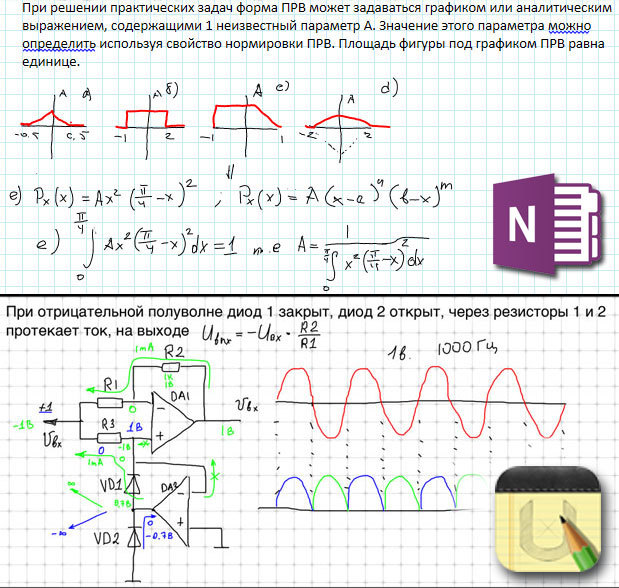
Сегодня огромное количество людей используют различные гаджеты и у большинства есть не только смартфоны (т.е. изначально устройства связи), но и планшетные компьютеры. Однако мало кто стремится полностью применять эти устройства таким образом, чтобы они решали обиходные задач. Я один из тех людей, который использует электронные устройства в процессе обучения. Сначала – в далеком нынче 2010 году – это был портативный ноутбук с графическим планшетом, сегодня это 11-дюймовый планшет Samsung серии ATIV, а также сыгравшая в обучении немалую роль Nokia Lumia. Под катом моя история эволюции использования электронных устройств в процессе обучения, приправленная личными впечатлениями от девайсов, и, надеюсь, содержащая ответ на вопрос «Почему Microsoft?».
Эпоха нетбука
История, как я уже упомянул, началась в 2010 году. Будучи человеком, который легко принимает новое и всегда все стремится автоматизировать, я стал думать над тем, как перенести в электронный вид свою учебу. Учился я тогда в Московском Государственном Университете Приборостроения и Информатики, на вечернем факультете, кафедра приборостроения. Когда мне достался портативный 10-ти дюймовый ноутбук (тогда появилось определение «нетбук») Acer, я сразу же решил найти ему применение в обиходе и записывать с помощью него лекции. Надо сказать, что с самосознанием у меня тогда были либо большие проблемы, либо их не было совсем, но в частности меня абсолютно не смущали взгляды одногруппников и препода, после того как доставал на паре ноут и начинал в нем ковыряться (представляю себе сейчас, как они мысленно крутили пальцем у виска). Почему-то даже не могу вспомнить, громко ли у него стучала клавиатура, настолько, видимо, меня это не колебало. Несмотря на то, что много лекций возможно было «набить» на клавиатуре, была крайняя необходимость в свободном рукописном вводе, чтобы быстро рисовать графики, писать формулы, делать рисунки-скетчи. Я быстро осознал, что рисовать мышкой сложно, долго и уродливо, и стал думать, как сделать свободный ввод комфортнее. Решение вылилось в покупку дешевенького графического планшета «Trust», который размером был близко к нетбуку и влезал с ним в одну сумку. На сцепке этих устройств я просидел около семестра.

Для записи лекций использовал OneNote, поставляемый с MS Office. Это было безальтернативное решение. Тут тебе и текст, и рисунки, таблицы, рукописный ввод, и все по вкладочкам, по разделам, по книжечкам, в общем, владей и будь счастлив. Думаю, никто не сомневается в полезности и крайней удобности OneNote как инструмента ведения записей. Однако и проблемы во всей этой системе оставались…
Скриншоты лекций на нетбуке с графическим планшетом
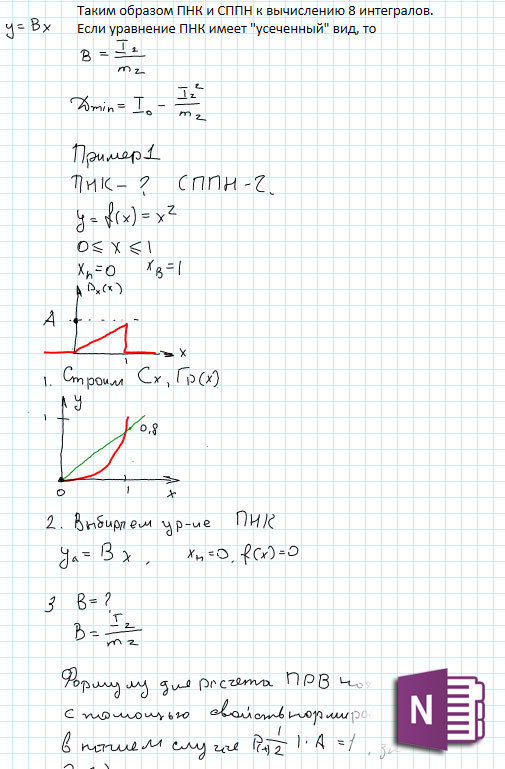

Во-первых, зарядка. Почти все аудитории были снабжены розетками, но не всегда они были в удобном месте. Часто они были только со стороны доски, и протягивать провод через первые парты, так что он мешал преподавателю было явно не комильфо. Заряда батарей этого чуда инженерной мысли хватало только часа на два с половиной, что не дотягивало даже до двух пар. Естественно, были ухищрения для растяжения заряда, такие как отключение по горячей кнопке экрана, когда преподаватель переходил в свободную речь, уменьшение яркости, отключение сервисов, WiFi. Но все равно раздражало.
Второй проблемой оставался рукописный ввод. Несмотря на то, что графический планшет работал исправно, все же была огромная разница между тем, что ты пытался рисовать/писать и тем, что выходило на экране. Когда письмо не вылетает у тебя из-под руки и ориентируешься только на взаиморасположение элементов, то выходит весьма и весьма кривенько. В процессе письма приходилось смотреть на экран, и одновременно контролировать границы планшета и соразмерять масштаб того что пишешь и экранный вывод (поле планшета по размеру отличалось от экрана). Мозг такую схему конвертировал неохотно, формулы уезжали либо вверх, либо вниз, и прямые линии становились волнистыми. В какой-то момент я научился поворачивать планшет определенным углом, что б писанина выходила более-менее ровной, по меньшей мере шла горизонтально. Но все равно оставалось ощущение колхоза, костылей… Решение искалось.
Какое-то время для решения этой проблемы я рассматривал телефон. Тогда у меня был смартфон Samsung с его родной ОС Bada, резистивным экраном и стилусом. «Нет, ну правда же», — думал я, — «неужели никто не догадался написать программку, что б можно было рисовать на экране телефона, а он, соединившись по Bluetooth с компьютером, отправлял туда изображения, и все это заменяло бы рукописный ввод?» Пути решения этой проблемы рассматривались и так, и сяк, искалась хотя бы просто программа для рукописных записей, что б «строчить» на ноуте, писать на смарте, а потом уже дома делать слияния этих документов, расставляя в нужные места изображения. Но это было давно… Это была еще Bada, и никаких таких программ для рукописного ввода не было, не помню даже, был ли вообще тогда магазин приложений для Bada. Так и эдак прокручивая эту мысль в голове, масштабируя ее, уперся, наконец, в то, что нужен нормальный такой заменитель тетради, с тачскрином и возможностью вбивать текст. Таковым в 2011 году мог быть только Apple iPad. Я долго прикидывал стоит ли его брать, и решит ли он те задачи, которые передо мной стояли, и, рассмотрев все за и против, я решил взять его. Была выбрана младшая модель, поскольку особенно большого объема памяти мне было не нужно, GPRS и GPS тоже не нужны – не люблю возиться с несколькими симками, да и зачем? Ведь есть смартфон с Bluetooth, который, соединившись с планшетом, должен был, по моему разумению, раздавать ему интернет. Навигатор я использовать собирался, но тогда у меня был внешний GPS приемник, который по плану тоже должен был подключаться по Bluetooth. В качестве пера был взят noname стилус с резиновым кончиком на конце, толщиной с подушечку мизинца (по-моему, миллиметров 8 в диаметре).
Эпоха iPad
Наступил долгожданный миг, планшет был приобретен, привезен домой, и… Я сразу же пожалел о покупке. С моим телефоном, равно как и с навигатором, он по Bluetooth не соединялся, файлами не обменивался, без тунца работать отказывался, файлового менеджера нет… Это было не передаваемое ощущение, что по цене ноутбука я приобрел фоторамку с тачскрином. Смятение по поводу покупки сохранялось в течение двух дней, покуда выявлялись все новые и новые вещи, которых не может делать iPad. В течении этого времени шел упорный поиск костылей, чтобы заставить работать этот гаджет так ка мне нужно. В конце концов, ряд задач был решен. Телефон был сменен на Samsung Galaxy Gio, который раздавал интернет по WiFi, для внешнего навигатора нашлась программа из Cydia, равно как и файловый менеджер и установщик взломанных программ. Я плохо понимал, почему я, будь я рядовым потребителем, должен был бы довольствоваться этим обрубком, а как нерядовой — должен теперь искать костыли и затычки для этого… мобильного браузера.
Программой для записи лекций была выбрана UPad. Эта программа обладает оптимальным набором для ведения лекций – тетрадочки, записи, категоризация, выбор линовки (я выбрал такую линовку, где были большие клетки, которые делились еще на четыре клеточки более светлой линовкой), и кроме того – экспорт в pdf и отправка в облако. Однако, наиболее полезной функцией для лекций была проекция увеличенного участка страницы в область в нижней части экрана. Т.е. по странице «плавала» выделенная прямоугольная область (размеры области регулируются, я всегда использовал размер в две маленькие клетки в высоту), а внизу страницы эта область отображалась в увеличенном виде. Именно в этой увеличенной области можно было размашисто писать моим стилусом, а все написанное красиво «укладывалось» на странице в две клетки. Когда дописываешь до конца области, увеличенный участок автоматически передвигался вправо, и переходил на новую строку при достижении края экрана. Имея стилус в восемь миллиметров в диаметре просто – без увеличения – писать на экране было невозможно, тогда бы одна формула на одну только страницу и помещалась. А так, с увеличением, вся моя писанина вставала в стройный рядочек.
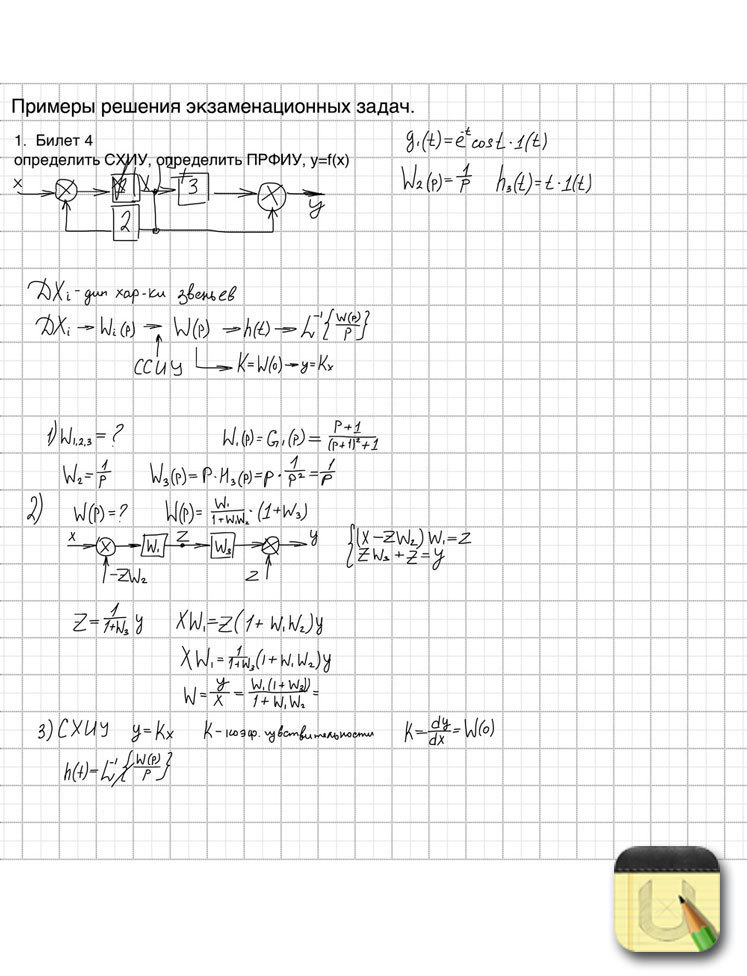
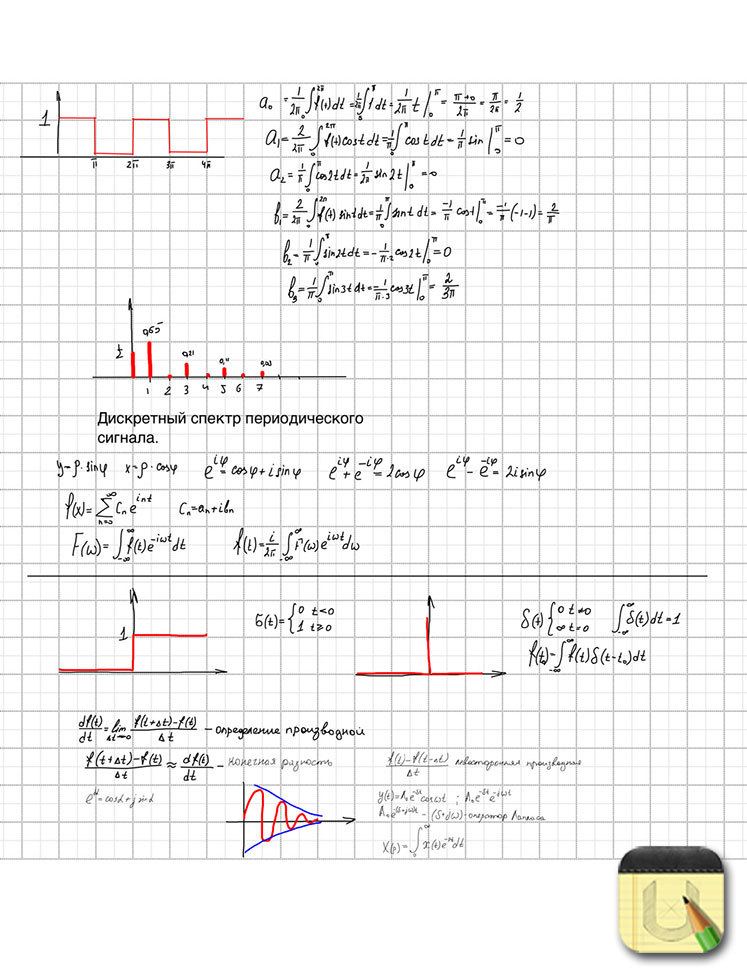
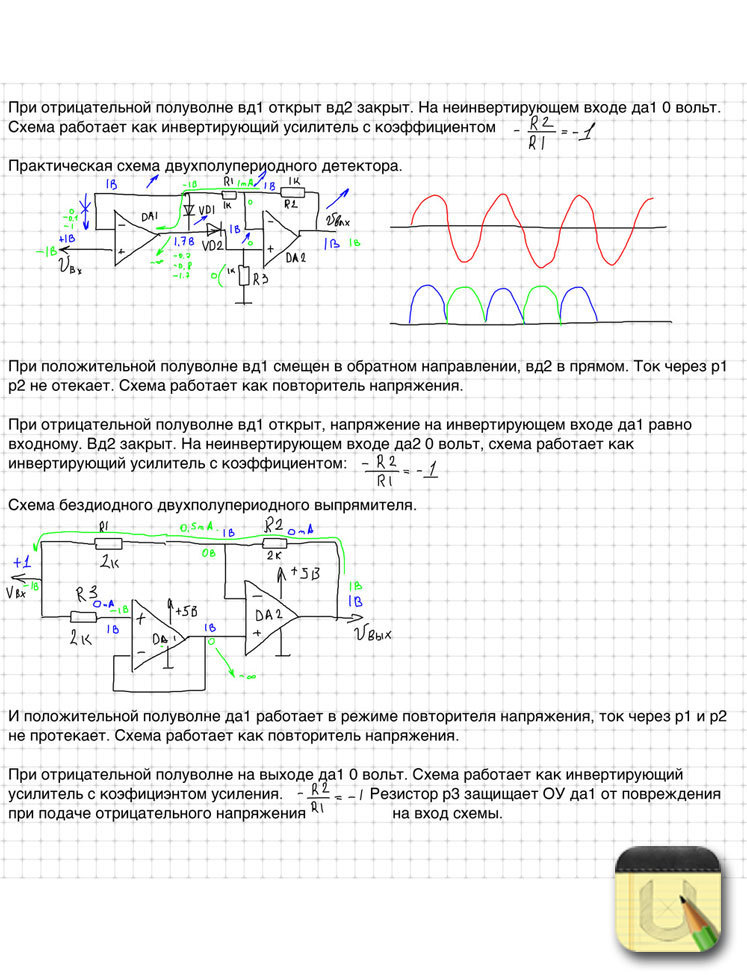
Текст в Upad можно было начинать набивать в любом месте листа, примерно так же как это реализовано в OneNote, в регулируемом по размеру и расположению блоке. Шрифт, цвет, размер, разумеется, менялись.
Не знаю, хорошо или плохо, но в Upad было разбиение на страницы. Сами страницы были по размеру экрана. Частенько, конечно, брала досада, когда, разогнавшись печатать в длинном текстовом блоке, приходилось завершать его, чтобы перелистнуть страницу. Хотя для чтения и восприятия разбиение особых проблем не составляло.

Заполучив от DAGI достаточную точность письма, я начал отказываться от режима увеличения при рукописном вводе, т.е. действительно, наконец, стал использовать iPad как интерактивную тетрадь. В какой-то момент вышло обновление UPad, которое разрушило именование ранее сделанных записей, да и скорость его работы перестала радовать. Поскольку режим увеличения, так удачно реализованный в UPad, больше не был нужен я решил подыскать новую программу, пошустрей и поудобней.
Выбор остановил на программе NoteShelf, и эта программа, как и стилус DAGI, осталась до конца эпохи iPad. В целом, эта NoteShelf застала почти незначительный период моего обучения в МГУПИ (что-то около семестра), и в основном она работала уже в следующем году – на моей годовой программе переподготовки в МИРБИСе. Но здесь было уже не инженерное образование с формулами и графиками, а экономика и менеджерство (что-то вроде мини-MBA), т.е. предметы, требующие в основном текста (ну и может табличек там).
Скриншоты лекций на iPad в программе Noteshelf

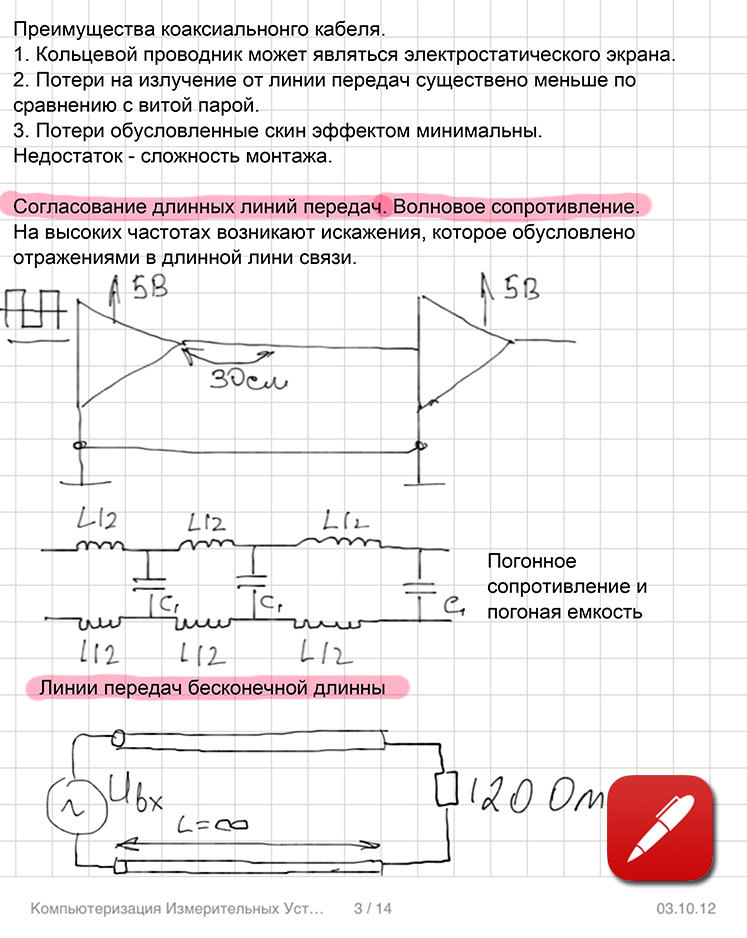
Период перед Lumia
Galaxy Gio раздражал меня страшно. После него я поклялся себе больше никогда не брать Samsung. Передо мной опять стоял сакраментальный вопрос, почему я, человек, который на шестисот-мегагерцовых машинах когда-то ставил сервера, сегодня, держа в руках шестисот-мегагерцовый девайс (как заявлено), не могу без тормозов пролистать список контактов? Борьба с Андроидом шла упорно, ставились какие-то твики, хаки, плагины, в конце концов вообще левая хакерская прошивка (что-то там с синим роботом, уж не помню, как называется). Кроме этого, для Андроидоводов того времени (и для меня среди них) был типичен следующий диалог:
-Сколько держит зарядка на твоей мобиле?
— А с включенным интернетом или без?
— Короче достал.
В один момент подруга продавала iPhone 4 и я решил его купить. Наконец-то у меня в руках шустрый телефон! Наконец-то книга контактов листается без лагов! Все плавненько и чинно, красиво, с рюшечками и фентифлюшечками. Как только я заполучил iPhone, обнаружил, что у меня резко возросла социальная активность. Благодаря постоянно включенному интернету и Пушам я получал мессаги мгновенно из всех возможных источников – Skype, VK, WhatsApp, почта. Однако, спустившись с небес на землю, обнаружил, что не нахожу каких-то настроек, каких-то насущных для меня вещей, хотя не может быть, что бы их не было! Приходилось мне (начальнику ИТ отдела, ага), чувствуя себя отсталым старпёром, звонить этой девочке и спрашивать, как же там настроить какую-то настройку и где там находится что-то, что вообще говоря должно было находится не там, где было в итоге обнаружено. Ответ всегда оказывался какой-то простой, как ответ на шутейную головоломку, очевидный после того, как ты его узнал. В результате iPhone получился в моих руках эдакой головоломкой, в которой ты наверняка знаешь, что ответ где-то есть, только сначала нужно угадать логику создателей – как же они реализовали это «легко, просто и очевидно», которое включает вот ту нужную мне штуку? А, новые прошивки делали iPhone все тормозней и тормозней. Однако iPhone прожил у меня около полутора лет.
Как-то раз, очередной раз придя в спортзал, я, засекая по iPhone время до подхода, не удержал его в своих дрожащих после гантелей ручонках и как в замедленном кино наблюдал его полет. Ощущение, что он летел настолько плашмя, что разница наклона поверхности телефона и пола в момент соприкосновения была нулевой. Подняв его, я обнаружил паутину трещин. «Ну, ок, — сказал себе, — куплю такой же. Сколько он там стоит? Тыщ восемь?». Но он, оказалось, стоит не восемь и не десять, а все тринадцать или четырнадцать. «Ну, ок,- сказал я себе, — значит надо пятый покупать, сколько он там стоит? Восемнадцать? Ок… Стоп. Это пять-Цэ стоит восемнадцать, а пять-Эс? Сколько? ДВАДЦАТЬ ВОСЕМЬ?». Да нет, конечно, за такой функционал я не собираюсь столько платить. Рюшечки — хорошо, но для меня куда как важнее широкие возможности и фантазерство.
Стал я снова смотреть на Андроиндные девайсы, выбирая что-то, что особо выбора не имело. Перед глазами снова поплыли твики и хаки, которые придется поставить, чтобы заставить работать Андроид нормально. Глубоко вздохнув, я в какой-то момент смирился с этим. Но где-то на границе сознания пищал тонкий голосок «Ты же хотел попробовать…».
Читайте также:
- Как удалить adobe flash player
- Что появится в консоли в результате работы программы string s1 java
- Ошибка не указан код счета налога сбора штрафы 1с 8
- Как посчитать количество проданного товара в эксель
- Какие драйвера лучше для rx 570
https://kompyutery-programmy.ru/programmy/kak-s-pomoschyu-graficheskogo-plansheta-pisat-formuly-v-vorde.html